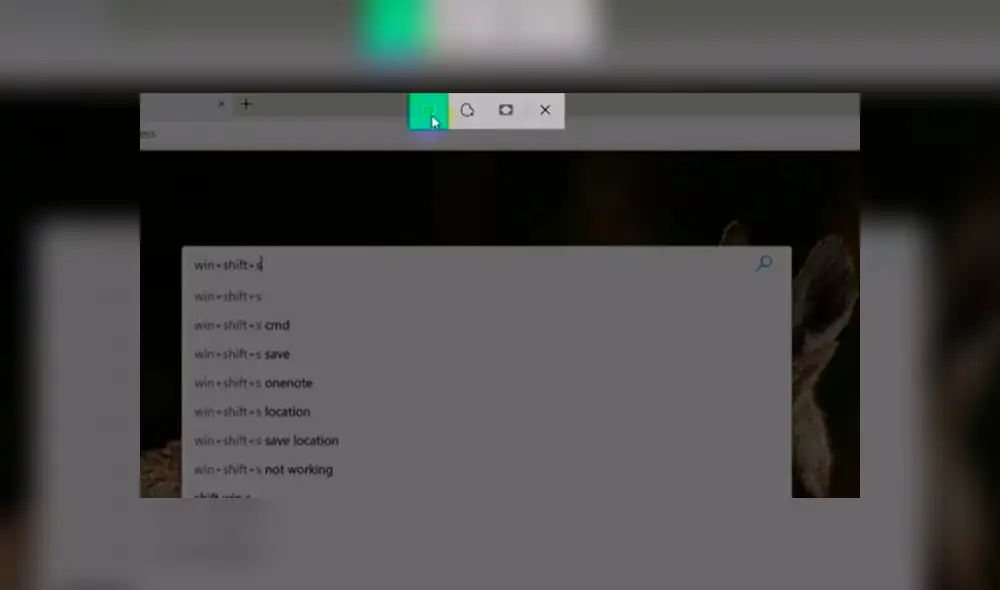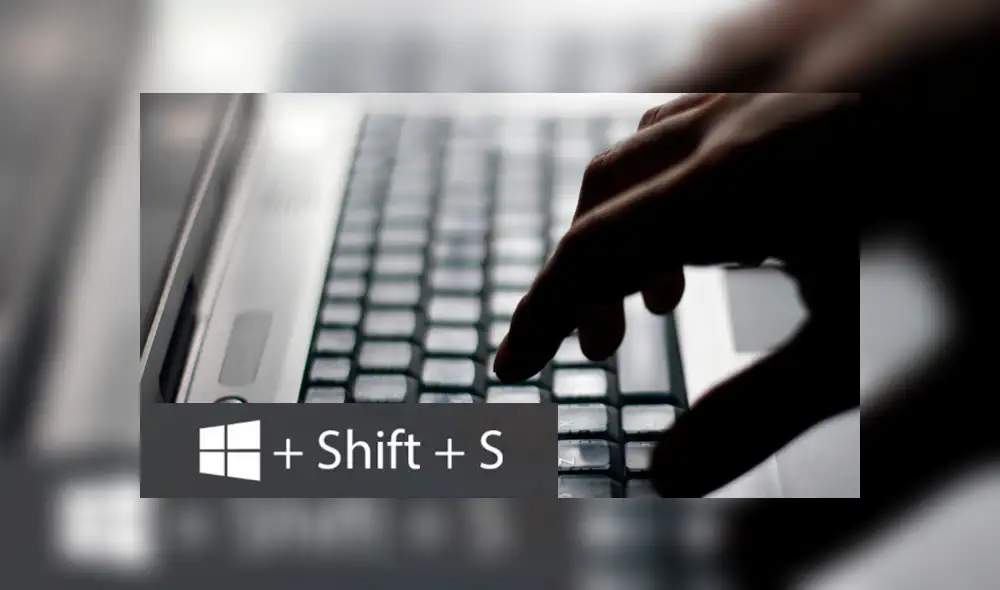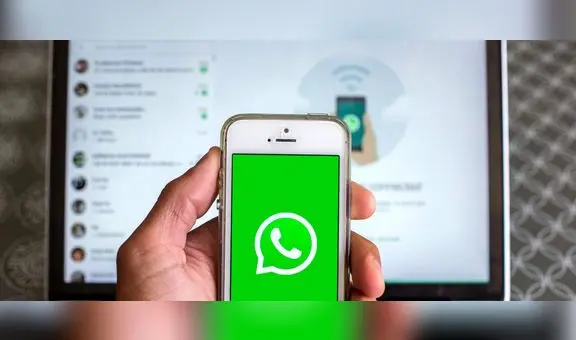Windows 10: ¿qué pasa si presionas las teclas ‘Windows’, ‘Shift', y S en una PC o laptop? [VIDEO]
Si tienes una PC o laptop con Windows 10, es momento de que aprendas este increíble 'truco' que está causando furor en las redes sociales. ¿Ya lo conocías?
- ¿Qué fue lo más buscado en Google Perú en el 2025? Los temas de mayor interés entre los peruanos
- ¿Qué es WhatsApp Plus y por qué debes evitar instalarlo en tu smartphone?
Inesperado. En las redes sociales se ha compartido un espectacular ‘truco’ secreto de Windows 10, el último sistema operativo creado por Microsoft. Este método, que solo conocen muy pocos, permite a todos los usuarios hacer algo increíble si presionan las teclas ‘Windows’, ‘Shift’ y ‘S'. ¿Qué es lo que ocurre? Te lo contamos.
Aunque no goza de la popularidad de Windows XP o Windows 7, Windows 10 se ha ganado un lugar en el corazón de sus usuarios, debido a que posee un abanico de opciones que sus predecesores no tienen. Aquí te vamos a revelar una de las más útiles y que te servirá al hacer pantallazos.
TE RECOMENDAMOS
TEMU VS. ALIEXPRESS: ¡AQUÍ ESTÁN LOS MEJORES PRECIOS! | TECHMOOD
La mayoría de personas que hace capturas de pantalla en Windows 10 debe presionar la tecla ‘ImprPant’ y luego abrir un editor de imagen como Photoshop o Paint para guardar la imagen. Quizás no lo sepas, pero hay una forma mucho más fácil de hacer esto y que pocos conocen.
Si pulsamos las teclas ‘Windows’, ‘Shift’ y ‘S’ en Windows 10 nos aparecerá un pequeño cuadro de herramientas en la parte superior de nuestra laptop o PC. Gracias a esta función podremos hacer 4 diferentes tipos de pantallazos.
1. Recorte rectangular
Como su nombre lo indica, esta función nos permite hacer un recorte de pantalla rectangular en Windows 10. A diferencia del pantallazo tradicional usando ‘ImprPant’, en esta ocasión podremos elegir un área en específico.
2. Recorte de forma libre
Con esta herramientas podrás hacer pantallazos que no necesariamente serán rectangulares, sino de la forma que tu quieras. Es muy útil si solo deseas compartir una parte de la pantalla de tu PC o laptop.
PUEDES VER: Google revela por qué se limitará el uso de aplicaciones de cámara de terceros en Android 11
3. Recorte de ventana
Se parece mucho al pantallazo tradicional; sin embargo, no incluye la barra de tareas que se ubica en la parte inferior de nuestras computadoras con Windows 10.
4. Recorte de pantalla completa
Esta última opción si es la captura de pantalla tradicional que logramos pulsando la tecla ‘ImprPant’.
Vale resaltar que si usamos estas cuatro herramientas ya no será necesario abrir un editor de imágenes para guardar el pantallazo, ya que guarda la imagen de forma automática.
Windows 10 detecta el programa CCleaner como potencial amenaza de seguridad
Presta atención. Microsoft habría puesto en la lista negra a CCleaner. El conocido software gratuito de optimización de computadoras, a través de la limpieza de ‘cookies’, archivos temporales y elementos inútiles del navegador, aparece como amenaza de seguridad para Windows 10.
CCleaner fue creado y lanzado por Piriform en 2003, pero en 2017 la compañía fue adquirida por Avast, y desde entonces este servicio forma parte de un paquete con otros productos y promociones de la conocida empresa del antivirus. Aquí un video sobre el software en Windows 10.
PUEDES VER: ¿Para qué sirven los botones ‘hibernar’ y ‘suspender’ que salen cuando vamos a apagar una PC o laptop?
¿Cerraste tu laptop y se congeló todo al abrirla? Error de Windows 10 podría ser la causa
Muchos usuarios de laptop han tenido que lidiar en los últimos años con un problema que hasta ahora no tenía explicación muy clara: el congelado de pantalla en Windows 10 tras cerrar y abrir las tapas de sus portátiles; aun así, todo podría explicarse con un bug recién encontrado por Microsoft y que afecta a todas las versiones del sistema, incluida la 2004.
Este problema provocaba que la imagen se desvanezca o congelara por completo tras un cierre de la tapa que, en la mayoría de casos, evita que el gestor de ventanas de Windows 10 renderice la imagen nuevamente.
¿Te gustaría que tu PC con Windows 10 se vea como una Mac de Apple? Usa este ‘truco’
Según detalla clausvisby, un portal especializado en tecnología, antes de Windows 10 los usuarios solo podían cambiar el fondo de su escritorio con la imagen de su preferencia; sin embargo, ahora existen los Skin packs y uno de ellos te ayudará a que tu PC parezca una Mac.
De acuerdo a la publicación, hay Skin packs para Windows 10 de diferentes temáticas, como el juego Angry Birds, Avengers, entre otros. Pero el que nos interesa son aquellos que cambian la interfaz de nuestro sistema operativo para que se vea como una computadora de Apple.
Puedes entrar a la web oficial (entrando a este enlace), elegir el que más te guste y descargarlo en tu PC con Windows 10. Verás que el Skin pack está en formato ‘Zip’, por lo que tendremos que extraerlo con un programa llamado Winrar o WinZip.
Luego de unos segundos veremos un archivo de extensión ‘exe’, tendremos que ejecutarlo para que empiece la instalación del SkinPacks. Luego de esperar algunos minutos, dependiendo de la velocidad de su computadora, el cambio se habrá efectuado.
¿Cómo hacer para que tu PC o laptop sea más rápida? Windows 10 tiene una función que te lo permite
Olvídate de los problemas con tu PC o laptop. Si esta máquina es tu herramienta de trabajo o estudio, es posible que te hayas quejado más de una vez porque la sientes lenta. Por este motivo, te contamos acerca de una función de Windows 10, actual sistema operativo de Microsoft, que está dando que hablar entre los usuarios. Activarlo es sencillo y solo necesitas tener este software en tu computadora.
Todo se trata de una nueva función dentro de Windows 10 llamada Programación de GPU Acelerada por Hardware. Precisamente, se trata de beneficiarte de tu procesador gráfico Nvidia o AMD, para que apoye en la carga de aplicaciones y juegos en general.
Esta nueva función arribó con la última actualización grande de Windows 10 que acaba de llegar hace unas semanas, pero que estará disponible gradualmente en toda computadora o laptop que cumpla los requisitos mínimos.
Estos requerimientos no son nada del otro mundo, por lo que solo es cuestión de tiempo para que puedas tener esta sensacional función nueva en tu PC o laptop por si aún no cuentas con la versión 2004.
Windows 10 podría estar haciendo que tus dispositivos USB funcionen mal
Si eres usuario de una PC o laptop con Windows 10 y has sufrido, ya durante bastante tiempo, con problemas en las conexiones USB, entonces debes saber que todo podría explicarse con una función exclusiva de este sistema operativo que, aunque puede servirnos de mucho en performance, podría también causar problemas con dispositivos externos.
¿De qué se trata? Pues de la característica llamada suspensión selectiva de USB, una nueva funcionalidad que apareció en Windows 10 y que básicamente permite que algunos periféricos, como discos duros externos, teclados, mouses y hasta memorias flash, funcionen en modo de “ahorro de energía”.
Windows 10: cómo restablecer el sistema operativo a su versión original sin tener que formatear tu PC
Windows 10 recibió una serie de funciones que ayuda a tener una mejor experiencia de usuario, más aún si tu computadora está fallando. Por ello, te mostraremos cómo puedes software de Microsoft sin tener que formatear tu PC.
Uno de los métodos para formatear una PC es descargar Windows 10 desde la web oficial y grabarlo en un USB, este debe tener un mínimo de 8 GB de almacenamiento. Luego el software convertirá el aparato en un dispositivo de arranque para que el usuario proceda a conectarlo a la PC e inicie la instalación del sistema operativo. Sin embargo, muchas personas creen que esto es muy complicado de hacer.
Cómo convertir tu vieja laptop en una Chromebook
Te dejamos los pasos para convertir tu portátil antiguo en una Chromebook para que experimentes qué tan rápida puede correr cualquier página web del momento. Te sorprenderás con el resultado.
Lo único que necesitarás es una vieja laptop con procesador de 64 bits —necesario para la última versión de CloudReady , aunque es posible conseguir versiones de 32 bits sin soporte— un mínimo de 2 GB de RAM y un USB de mínimo 8 GB de RAM para realizar la instalación.
También debes tener en cuenta que, si optas por usar una vieja laptop para este proceso, esta solo podrá correr Chrome OS y todos los archivos que haya en ella se borrarán permanentemente. Así que es buena idea realizar una copia de seguridad en un disco duro externo o en otra portátil o PC. Conoce todos los pasos en este enlace.
¿No cuentas con Photoshop en tu PC? Este editor online tiene las mismas herramientas
Pruébalo. No hay duda de que Photoshop es el programa más popular si queremos modificar una imagen. Lo malo de este programa desarrollado por Adobe es que no es gratuito; sin embargo, existe una versión ‘online’ que tiene sus mismas herramientas y que puedes utilizar en cualquier laptop o PC. ¿Te gustaría intentarlo? Aquí los detalles
Su nombre es Photopea y es un editor que te permitirá hacer muchas cosas, desde las más básicas, hasta las más complejas. Es decir, no solo podrás quitarle el fondo a una imagen, sino también diseñar un afiche, hacer ilustraciones, entre otros trabajos que requieren Photoshop.
PUEDES VER: Windows 7: advierten riesgo de seguridad que supone seguir usando este sistema operativo
¿Puedes utilizar tu smartphone mientras la batería está cargando? Conoce aquí la respuesta
Lee y aprende. Una gran cantidad de personas tiene miedo de usar su smartphone cuando la batería está cargando, ya que teme que el teléfono explote o sufra alguna descarga eléctrica. Esto debido a que en redes sociales vienen circulando muchos rumores acerca de esta práctica, algunos incluso afirman que disminuye la vida de las baterías. ¿Qué hay de cierto en estos mitos? Aquí te vamos a contar todos los detalles.
Según detalla BBC, hay muchas historias de personas que han perdido la vida electrocutadas y que ahora sirven como ejemplo. Una de ellas es Ma Ailun, una joven de nacionalidad china que murió por responder una llamada mientras su celular cargaba batería.
¿Cómo convertir tu smartphone en un detector de metales? Aquí te lo enseñamos
Una gran sorpresa se llevaron los usuarios de Android, luego de descubrir que la mayoría de smartphones que funcionan con el sistema operativo desarrollado por Google tienen una opción que les permite detectar los metales, sin embargo, se encuentra desactivada.
De acuerdo a andro4all, un portal especializado en tecnología, todos los smartphones Android vienen con un magnetómetro, es decir, un sensor capaz de detectar y medir los campos electromagnéticos. Gracias a esto, tu teléfono puede convertirse en un detector de metales.
PUEDES VER ¿Sueles hacer muchas capturas de pantalla para trabajar? Con estos trucos podrás hacerlas más rápido
¿Por qué no debes pulsar Alt + F4 si tu clase virtual por videollamadas está fallando?
La pandemia obligó a muchos profesores a realizar clases a través de videollamadas; sin embargo, algunos estudiantes pasan por alto el esfuerzo de los docentes y aprovechan para jugarles bromas pesadas, que lamentablemente se hacen viral en redes sociales. Por ejemplo, algunos jóvenes aconsejan apretar Alt + F4 para arreglar cualquier falla, pero esta es una vil mentira y aquí te contamos por qué.
Este es el caso de la conocida combinación de teclas Alt + F4, la que ya ha sido motivo de algunas acciones de mal gusto en las redes sociales, donde clases enteras se echaron a perder por un simple desconocimiento de este atajo.
Cómo mejorar el rendimiento de mi PC o laptop con tu GPU
Si ya cuentas con la nueva actualización 2004 de Windows 10, entonces ya puedes efectuar este truco para mejor la velocidad de tu computadora. Si aún no estás seguro de tener dicha versión, puedes visitar este enlace o comprobarlo en el menú de Sistema del sistema operativo (presionar ‘tecla de Windows’ + ‘X' y pulsar en ‘Sistema’).
También será necesario que descargues los últimos drivers de tu tarjeta de video Nvidia o AMD. (Mínimo el parche 451.48 en Nvidia o Adrenalin 2020 20.5.1 beta en AMD). Si ya te aseguraste de todos los requerimientos previos, solo deberás revisar este video.